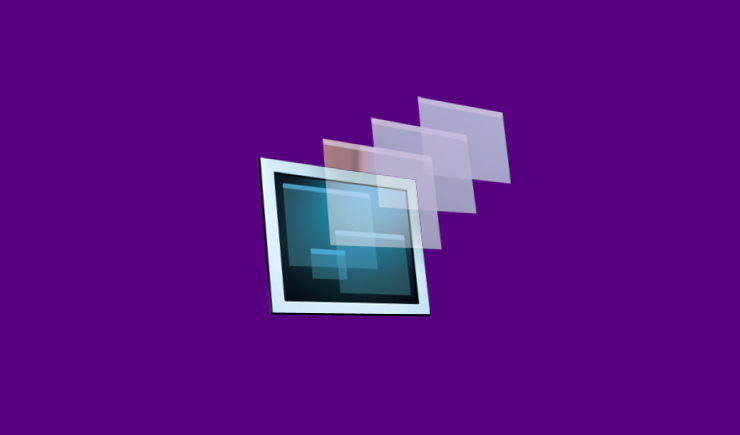
В различных дистрибутивах Linux и в macOS уже давно была возможность работы с несколькими виртуальными рабочими столами. Microsoft же добавила эту возможность только в Windows 10, однако при этом были добавлены несколько дополнительных «плюшек».
Для того, чтобы закрепить программу на всех рабочих столах, вызовите меню многозадачности, нажмите правой кнопкой на нужном приложении и выберите пункт «Показать окна этого приложения на всех рабочих столах»:
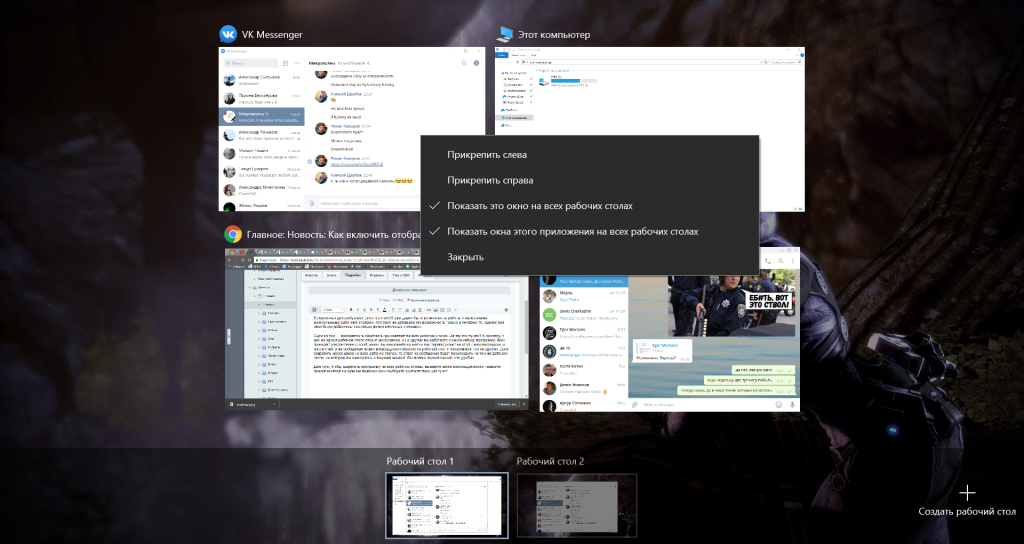
Плюсом этой возможности является полная синхронизация окон приложения на разных рабочих столах: к примеру, если вы зашли в диалог с кем-нибудь в мессенджере, то и на других столах также будет показано окно диалога с этим человеком.